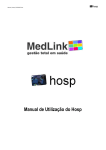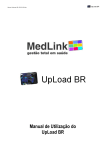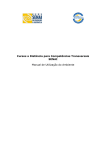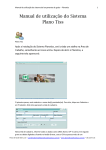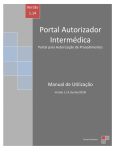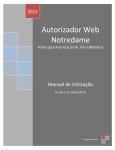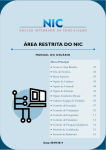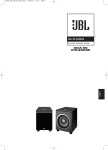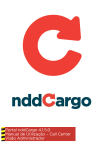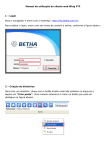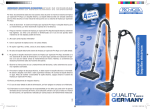Download Manual de Utilização do Hosp
Transcript
Manual_Hosp_20140709.doc Manual de Utilização do Hosp Manual_Hosp_20140709.doc ÍNDICE CARO USUÁRIO LEIA COM ATENÇÃO. .............................................................................................................................. 3 PASSO A PASSO 1º ACESSO ........................................................................................................................................... 3 ACESSANDO O HOSP ..................................................................................................................................................... 4 MENU CADASTROS ........................................................................................................................................................ 5 OPERADORA .............................................................................................................................................................. 5 CONFIGURAÇÃO DO POSTO PRESTADOR NA OPERADORA ............................................................................................... 5 ESQUEMA DE CORES .................................................................................................................................................. 6 USUÁRIOS................................................................................................................................................................. 7 ALTERAR SENHA ........................................................................................................................................................ 8 MENU SELEÇÃO DE OPERADORA ..................................................................................................................................... 9 MENU ARQUIVO XML .................................................................................................................................................... 10 ENVIAR ARQUIVOS .................................................................................................................................................... 10 LISTAR ARQUIVOS .................................................................................................................................................... 11 TRATAMENTO DE ARQUIVOS COM NEGATIVA ............................................................................................................... 12 2 Manual_Hosp_20140709.doc CARO USUÁRIO LEIA COM ATENÇÃO. Este manual tem por objetivo auxiliá-lo no uso da solução Hosp da MedLink, que tem como função importar as contas no formato xml e realizar o envio destas diretamente para a operadora. PASSO A PASSO 1º ACESSO 1. Acessar o site do hosp – pág. 4 2. Cadastrar operadora – pág. 5 (A Operadora Iamspe já está cadastrada corretamente em seu terminal) Cadastros ► Operadoras 3. Configurar Posto Prestador x Operadora – pág. 6 Cadastros ► Config. Posto Prestador x Operadora 4. Selecionar Operadora – pág. 10 Operações ► Seleção de Operadora 5. Importar Arquivo – pág. 11 Arquivo XML ► Enviar Arquivos 6. Enviar Arquivo para Operadora – pág. 12 Arquivo XML ► Listar Arquivos 3 Manual_Hosp_20140709.doc ACESSANDO O HOSP Para acessar o Hosp abasta acessar o site http://www.medlinksaude.com.br/hosp. Seu Usuário será o CPF, CNPJ ou Código que o identifique junto à operadora, e este não poderá ser alterado. Sua Senha inicial será, também, o CPF, CNPJ ou Código de identificação, está deverá ser alterada logo no seu primeiro acesso. Veja: a c b d a Digite o Usuário. Neste caso, será o CPF, CNPJ ou Código de Identificação. b Digite a Senha. Inicialmente a senha será o CPF, CNPJ ou Código de Identificação, esta deverá ser alterada no seu primeiro acesso. c Marque essa caixa para que o usuário fique gravado. d Clique no botão Entrar. Caso possua mais de um posto, aparecerá a tela abaixo. Atenção: Não esqueça de alterar a sua senha de acesso após o primeiro acesso. 4 Manual_Hosp_20140709.doc MENU CADASTROS OPERADORA Não utilizar, a operadora já esta corretamente cadastrada em seu terminal. CONFIGURAÇÃO DO POSTO PRESTADOR NA OPERADORA Não utilizar, a operadora já esta corretamente configurada em seu terminal. 5 Manual_Hosp_20140709.doc ESQUEMA DE CORES Utilizado para alterar as cores dos menus do hosp. Veja como acessar. a b c d a Selecione o esquema de cor. b Clique em Pré-Visualização para verificar como o esquema escolhido irá aparecer. c Para salvar a alteração no esquema de cor, clique no botão Salvar. d Para cancelar, clique no botão Cancelar. 6 Manual_Hosp_20140709.doc USUÁRIOS Neste item veja como criar, alterar e excluir a lista de Profissionais solicitantes. Essa lista de profissionais servirá para auxiliá-lo no preenchimento das guias. Após realizar o acesso ao MedLink hosp, veja como acessar o cadastro de Profissional Executante. a b c d e f g h l k j i a Selecione o do novo usuário a ser cadastrado. b Digite o login para o novo usuário. c Selecione o estabelecimento onde este usuário será cadastrado. d Selecione o posto onde o usuário será cadastrado. e Selecione o tipo de usuário (Administrador, Faturista ou Atendente). f Digite a senha do novo usuário e confirme a mesma. g Digite o nome do novo usuário. h Digite o e-mail deste novo usuário. i Por fim, clique no botão Salvar para adicionar o novo usuário. j Para excluir um usuário, basta pesquisar o usuário a ser excluído e em seguida clique no botão Excluir. k Ao fim da inclusão de um usuário, caso seja necessária outra inclusão, clique no botão Novo e repetir os passos de a até i. l Para pesquisar se um determinado usuário se encontra ou não no cadastro, clique no botão Pesquisar e informe o dado que se deseja pesquisar. Exemplo: Nome ou e-mail. Para mostrar todos os usuários, deixe todos os campos em branco 7 Manual_Hosp_20140709.doc ALTERAR SENHA Utilize para selecionar a operadora que se irar realizar as operações do Medlink hosp. a b c a Digite a nova Senha. b Repita a nova Senha. c Clique em Salvar. 8 Manual_Hosp_20140709.doc MENU SELEÇÃO DE OPERADORA Utilize para selecionar a operadora que se irar realizar as operações do Medlink hosp. a b c d e a Selecione o posto do prestador caso possua mais de uma cadastrada. b (opcional) Digite o registro da operadora na ANS. c (opcional) Digite o nome da operadora. d Clique no botão Pesquisar. Para mostrar todas as operadoras cadastradas, deixe os campos b e c em branco. e Selecione a operadora a ser utilizada. Para selecionar a operadora, clique em da operadora correspondente. 9 Manual_Hosp_20140709.doc MENU ARQUIVO XML ENVIAR ARQUIVOS Utilizado para importar os arquivos XML. Será aceito apenas arquivos compactados no formato .RAR. O arquivo compactado deve conter apenas 1 arquivo XML. O tamanho máximo do arquivo compactado aceito é de 3 MB. a d c b a Clique em Adicionar Arquivo. Será aberta uma janela para a seleção dos arquivos compactados. Pode ser selecionado mais de um arquivo ao mesmo tempo. b Clique em Upload. c Utilize o botão Limpar caso tenha selecionado algum arquivo errado. d Para visualizar o motivo do Não envio do arquivo clique no ícone . 10 Manual_Hosp_20140709.doc LISTAR ARQUIVOS Utilizado para: Visualizar detalhes dos arquivos, inclusive os dados de cada guia. Excluir arquivos. Enviar o Arquivo para a operadora. Imprimir a Guia de GRD. a b c d e f a (opcional) Se desejar, utilize os filtros disponíveis: Data inicial / Data Final / Status. b Clique em Pesquisar. Serão listados os arquivos que atendem as condições selecionadas no item . a Serão exibidos no máximo 10 arquivos por página, para mudar de página utilize os botões c Clique no ícone d Clique no ícone e Clique no ícone f Clique no ícone . para exibir os detalhes do arquivo, inclusive de cada guia. para excluir o arquivo. para enviar o arquivo para a operadora. para imprimir a GRD do arquivo. 11 Manual_Hosp_20140709.doc TRATAMENTO DE ARQUIVOS COM NEGATIVA Ao fazer o upload do arquivo XML, o Medlink hosp automaticamente submete o arquivo ao autorizador da operadora para verificar os dados de todas as guias, uma vez que a operadora somente aceitará seu arquivo se todas as guias estiverem aprovadas. No caso de uma ou mais guias de um arquivo xml estarem negadas temos duas opções: 1. corrigir o problema da guia no sistema de gestão e importar o XML corrigido. 2. retirar a guia problemática do xml e importar o XML sem a guia com negativa. Para verificar os detalhes das guias com negativas clique no ícone do respectivo XML na tela Lista de Arquivos. Será exibida a tela de Guias com Negativas então selecione a aba Todas as Guias: Utilize esta tela para identificar os erros de cada guia, possibilitando a correção pontual das guias em seu sistema de gestão. As guias com negativas são sinalizadas com o ícone . No exemplo abaixo é informado que “O campo código do beneficiário tem que ser numérico”. Perceba que há uma letra “A” no Cód. Do beneficiário, neste caso é necessário corrigir a matricula do paciente nesta guia e gerar um novo arquivo XML para ser enviado. 12